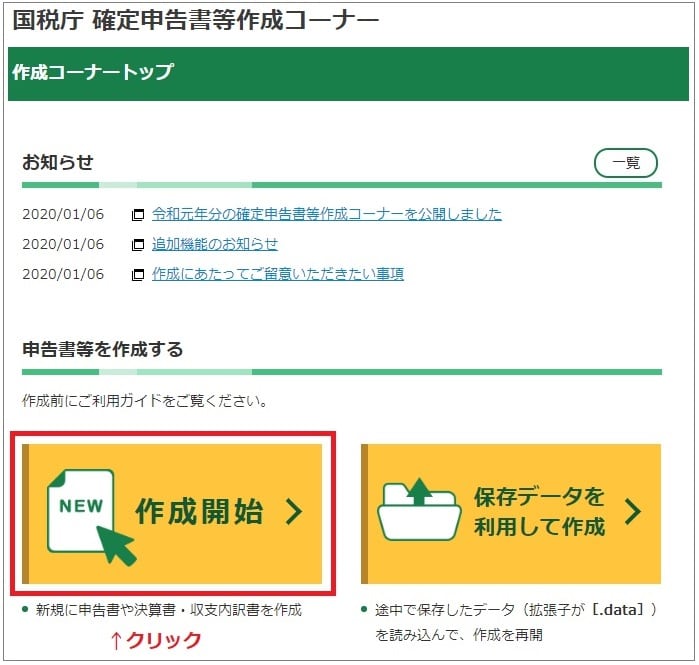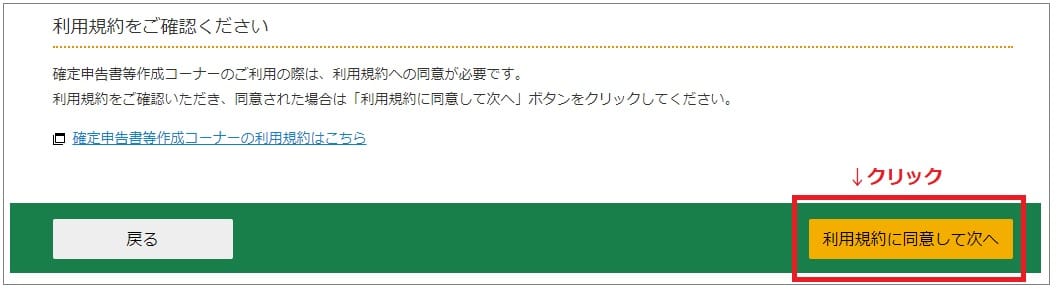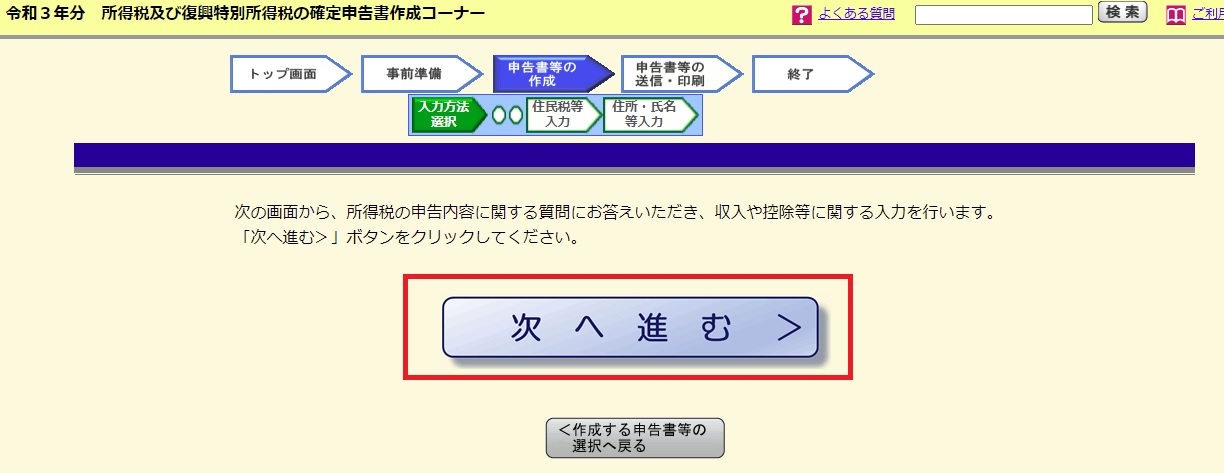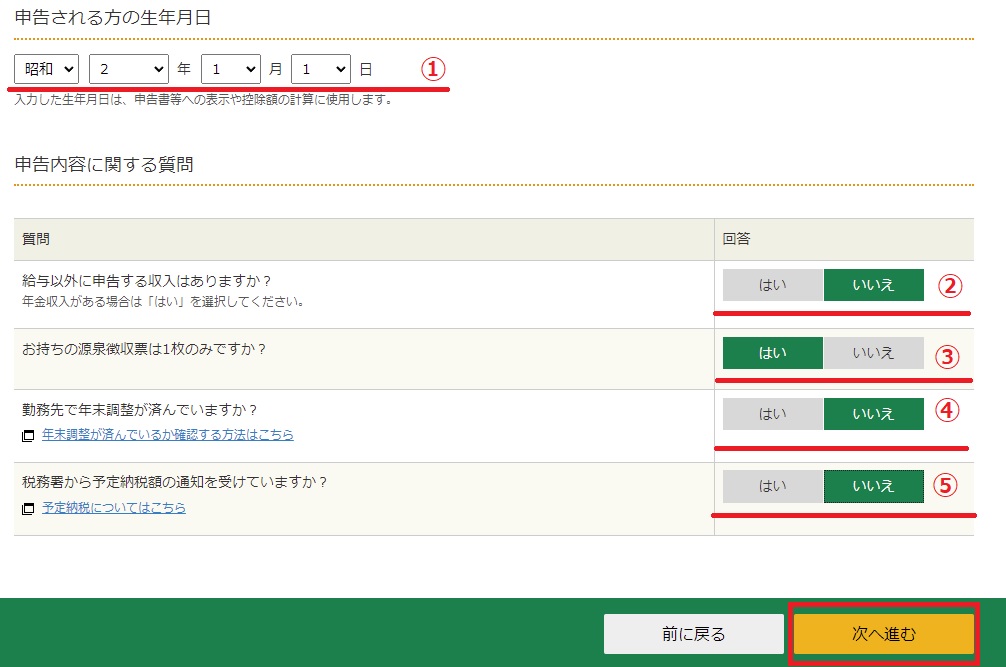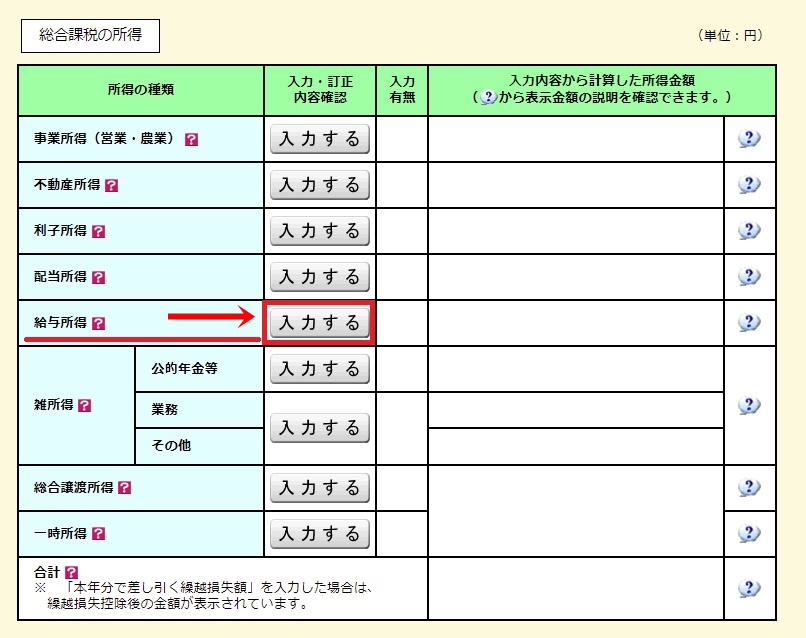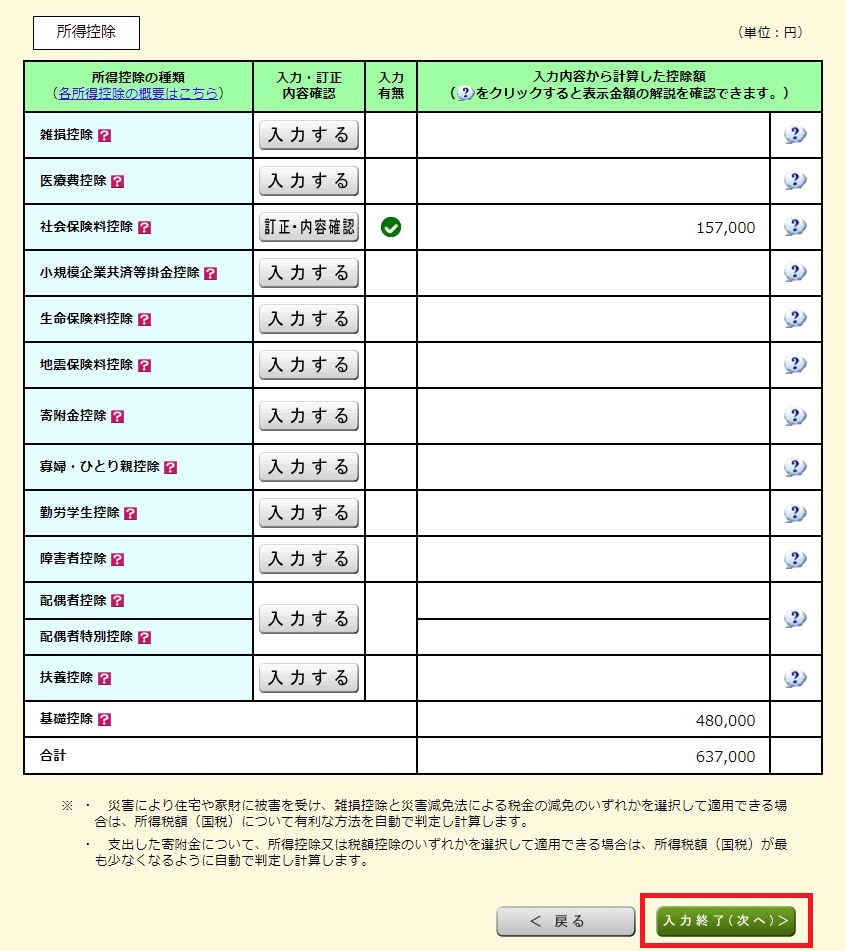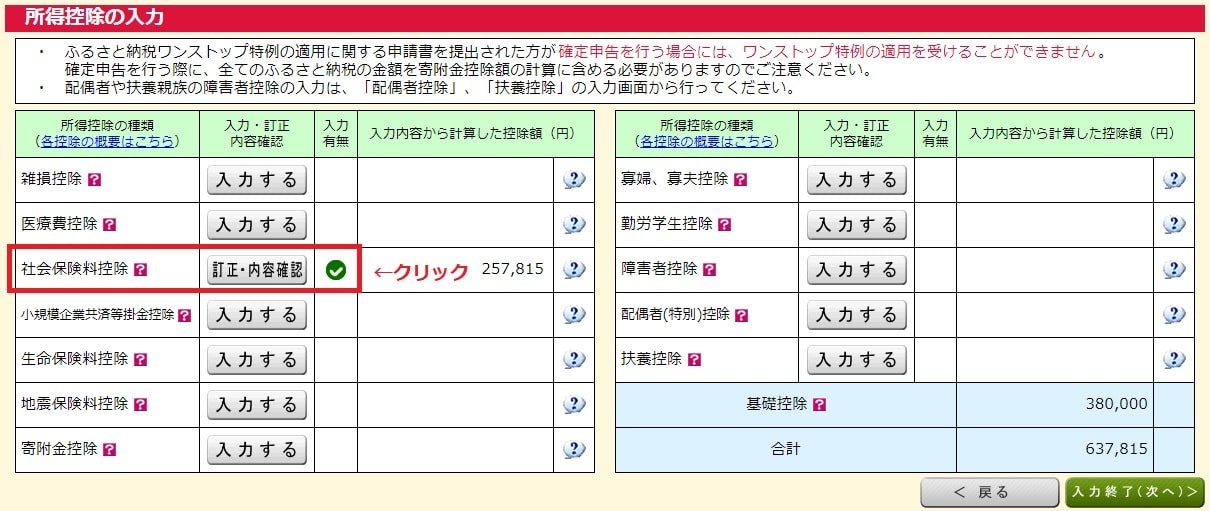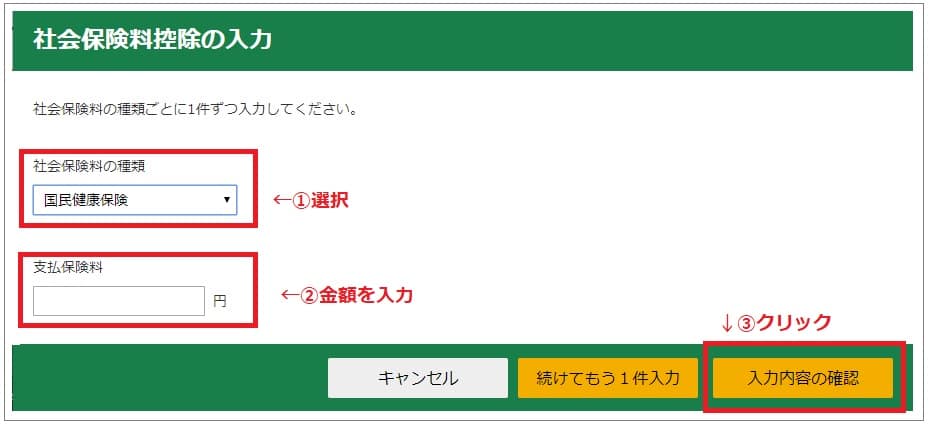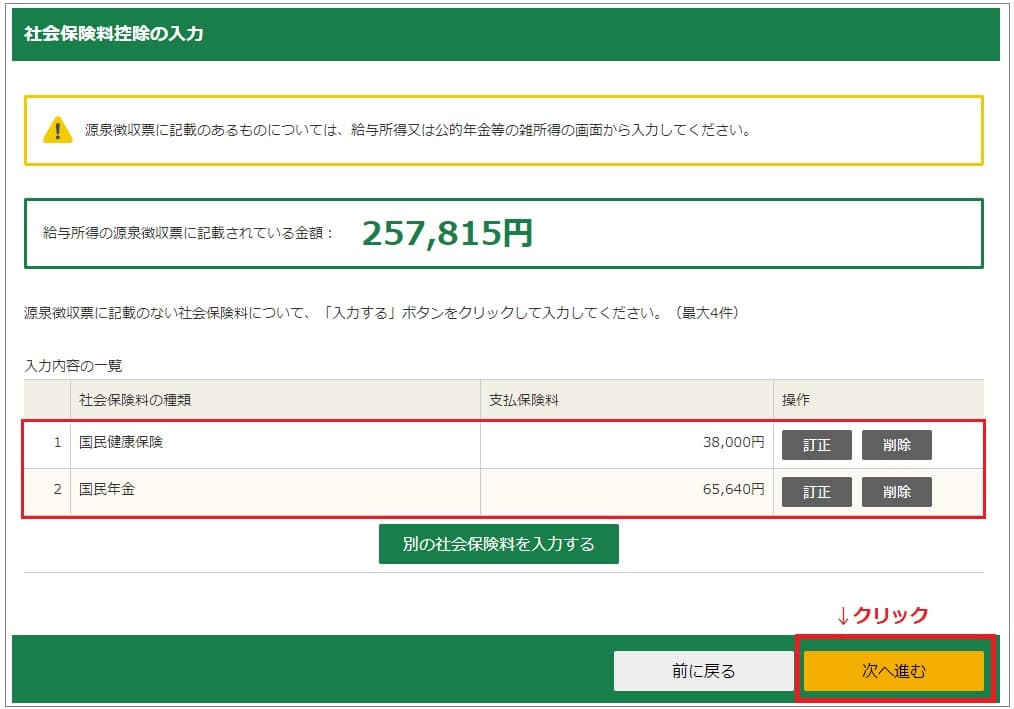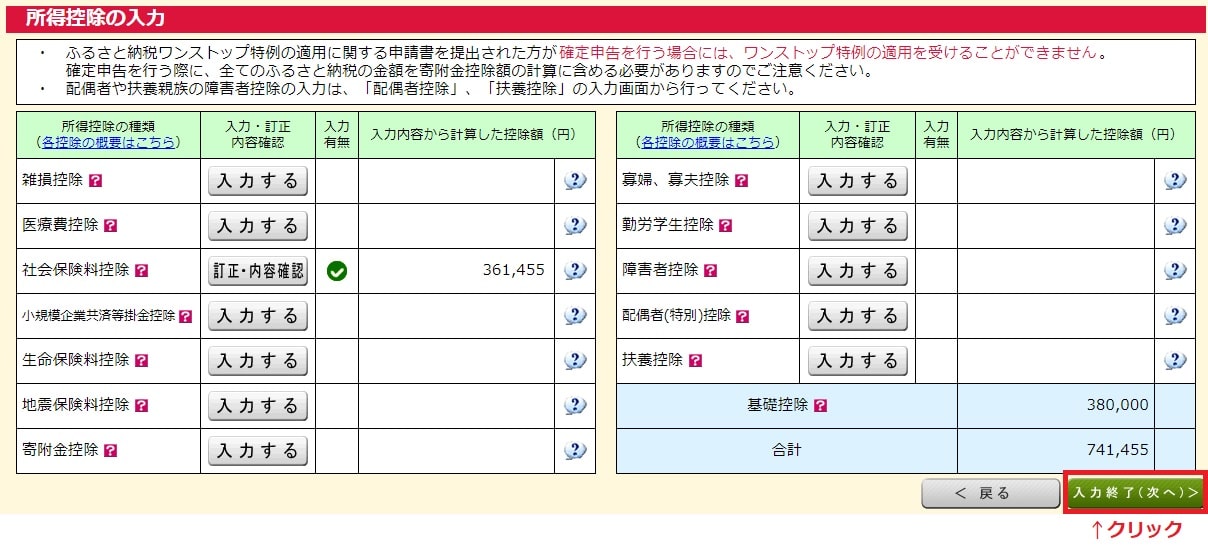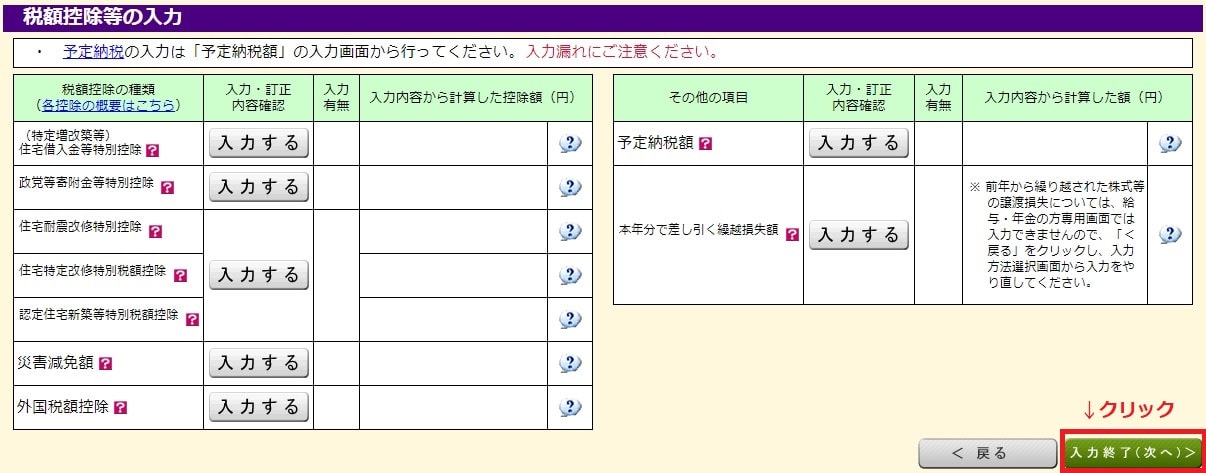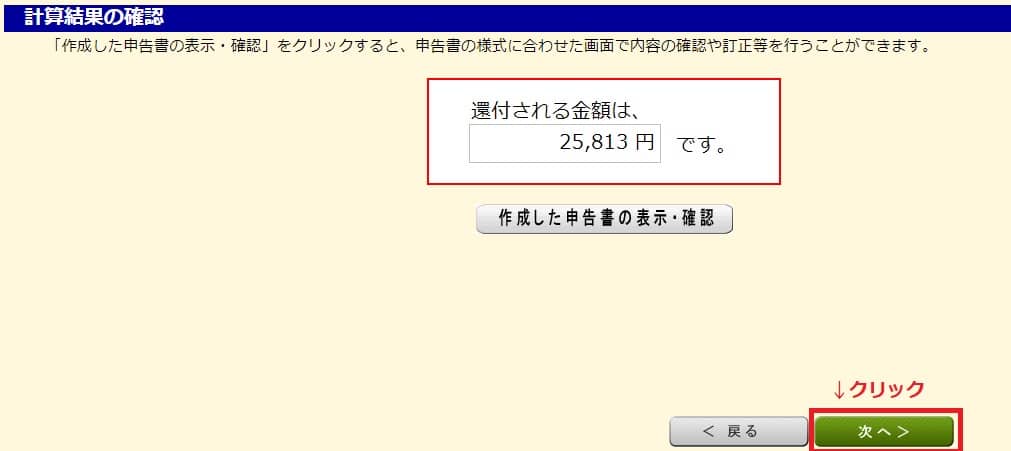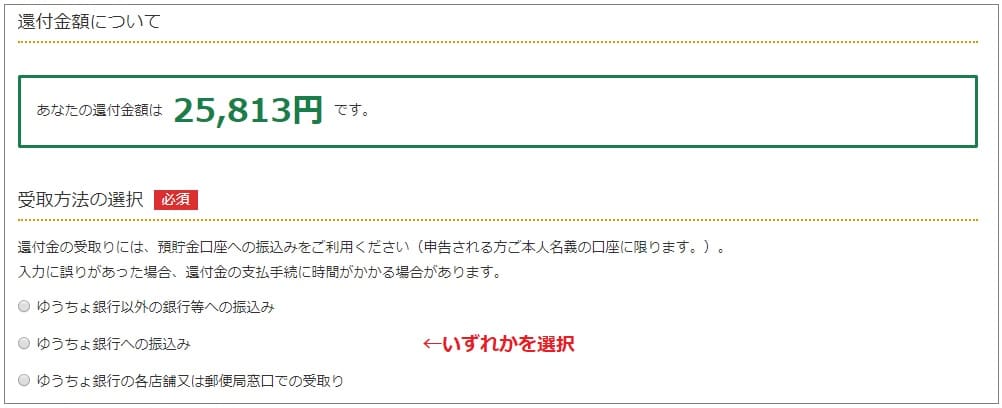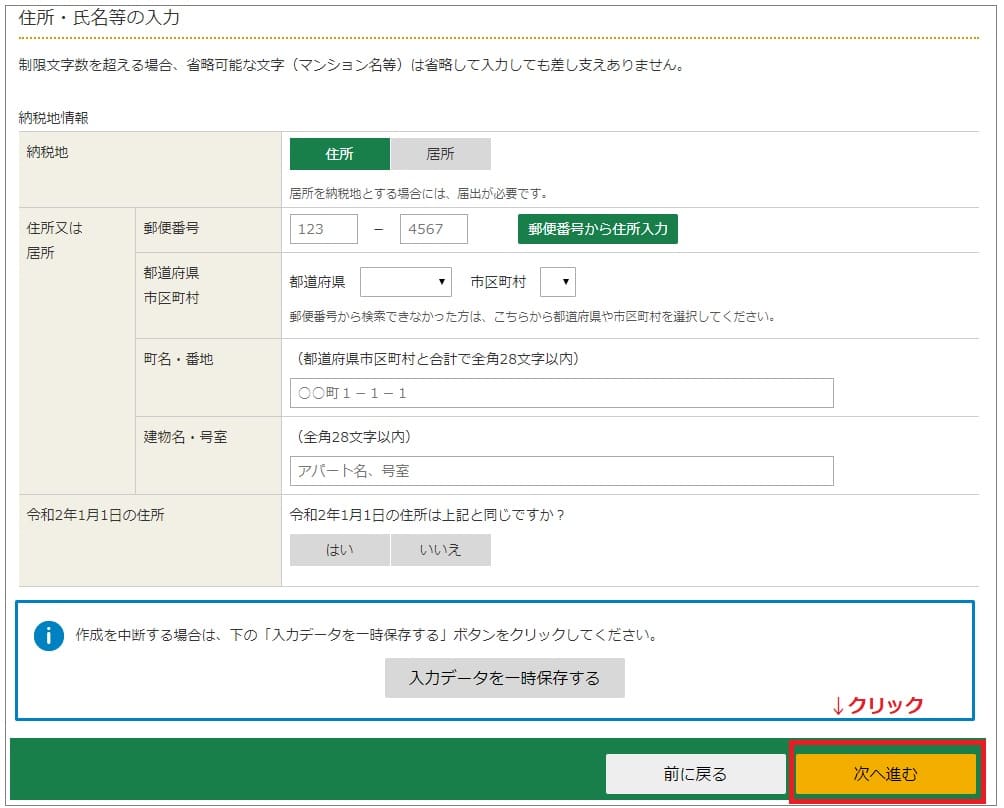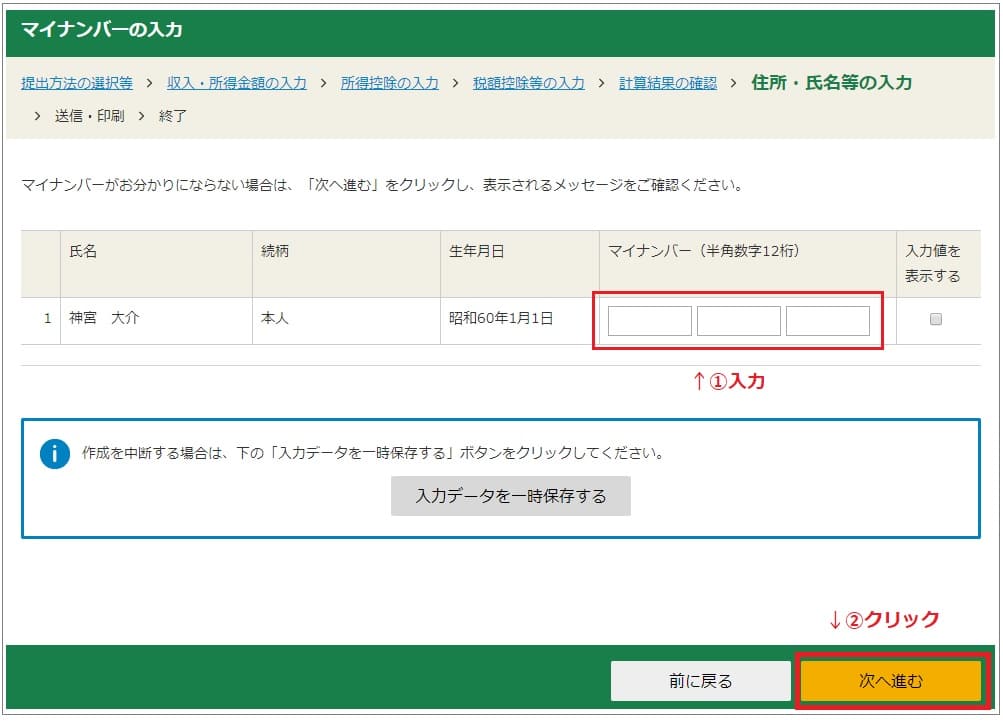今回は、年の途中で会社を退職し、その後年末まで就職していない人を対象にした確定申告について、とても簡単な国税庁の確定申告作成コーナーを利用して確定申告書を作成する方法をご紹介します。
年末調整をせず、そのまま確定申告をしなくても問題ありませんが、会社はその人が1年間働く前提で所得税を計算して、毎月給与から天引きしていますし、退職後に支払っている国民年金や国民健康保険料は所得から差し引かれていないため、年の途中で退職した人の場合、税金が戻ってくるケースが多いです。
今回の記事では、確定申告書の作成途中に還付される金額を確認することができますし、住民税も安くなる可能性が高いので、是非、この機会に確認してみてください。
事前に用意するもの
まず、確定申告書の作成には下記の書類が必要になりますので、事前に準備してください。
その他、生命保険料や地震保険料を支払っている人は、保険会社から送られてきた控除証明書をご用意ください。
▶社会保険料(国民年金保険料)控除証明書が届かないときの対処法!
<令和5年分>年の途中で退職した人の確定申告書の作成方法
それでは、年の途中で退職した人の確定申告書の作成方法を順番に解説していきます。
①国税庁のHPを開く
今回は、国税庁の確定申告書作成コーナーから申告書を作成しますので、国税庁HPの【所得税の確定申告】を開き、下記の「確定申告書等の作成はこちら」をクリックしてください。
↓
②確定申告書等作成コーナー
確定申告作成コーナーが表示されますので、「作成開始」をクリックしてください。
③税務署への提出方法の選択

e-Taxは事前登録やカードリーダーの購入が必要になるため、今回は「印刷して提出」をクリックします。
④申告書等印刷を行う前の確認
利用規約等を確認し、「利用規約に同意して次へ」をクリックします。
⑤作成する申告書等の選択
①【令和4年分の申告書等の作成】の▼をクリックすると下記に申告する種類が表示されますので、②「所得税」をクリックしてください。
⑥入力方法選択
「次へ進む」をクリックします。
⑦申告書等の作成
①【申告される方の生年月日】をプルダウンメニューから選択し入力してください。
②給与以外に申告する収入がある場合は「はい」、ない場合は「いいえ」を選択します。
③源泉徴収票が1枚だけの場合は、「はい」を選択します。
④年の途中で退職して再就職していない方は、年末調整を行っていないため、「いいえ」を選択します。
⑤「いいえ)」を選択します。
入力が済んだら「次へ進む」をクリックしてください。
⑧収入金額・所得金額の入力
続いて「給与所得」の「入力する」をクリックします。
すると、下記のページが表示されますので、【年末調整済みでない源泉徴収票の入力】の「入力する」をクリックしてください。
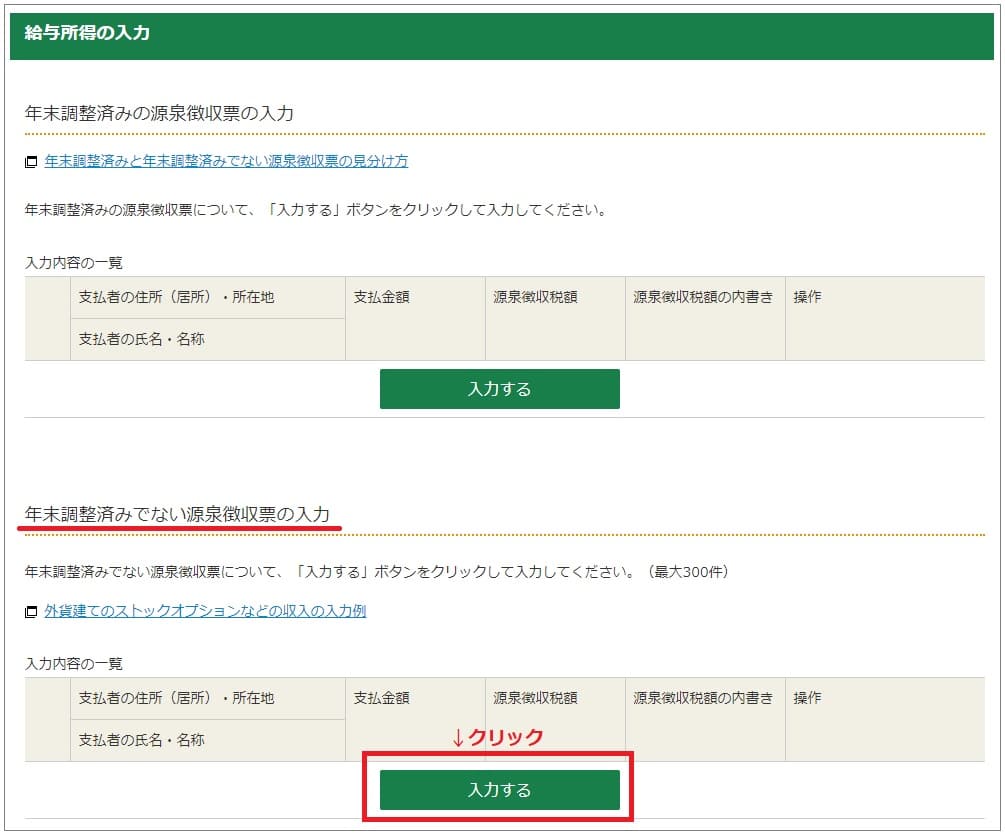
次に、下記の【給与所得の入力】画面が表示されます。

こちらは、源泉徴収票を見ながら「①支払金額」「②源泉徴収税額」「③社会保険料等の金額」「④支払者(所在地・名称)」を入力し「入力内容の確認」をクリックしてください。
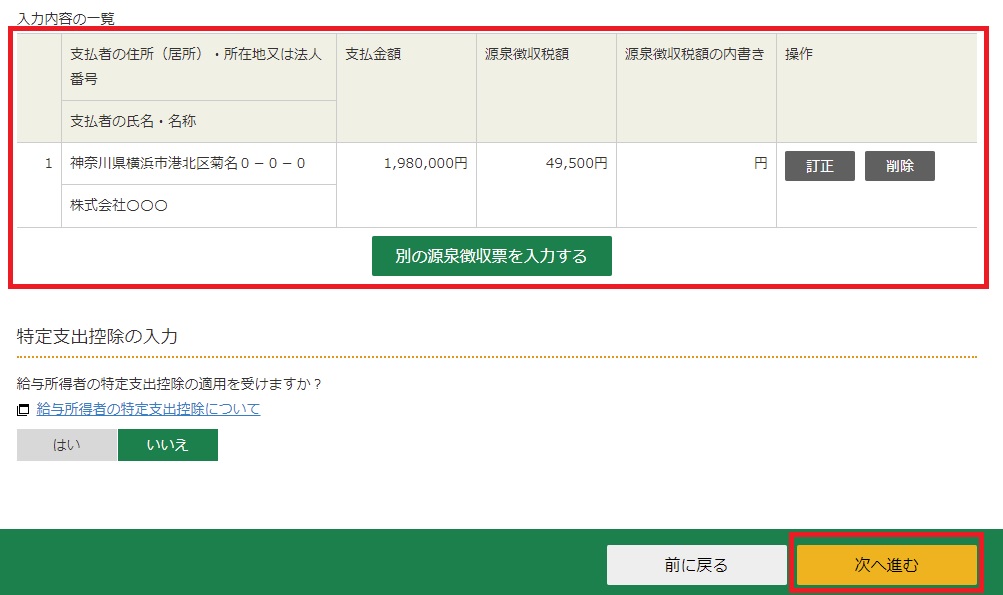
入力内容を確認し、「次へ進む」をクリックします。
続いて「入力終了(次へ)」をクリックします。
⑨所得控除の入力
こちらでは、該当する控除がある場合に「入力する」をクリックして、その金額を入力してください。
※社会保険料控除には先ほど入力した源泉徴収票の金額が反映されていると思いますが、退職後、国民年金や国民健康保険に加入している方は、その金額も入力してください。
入力方法は次のとおりです。
【社会保険料控除】欄のとなりにある「訂正・内容確認」をクリックします。
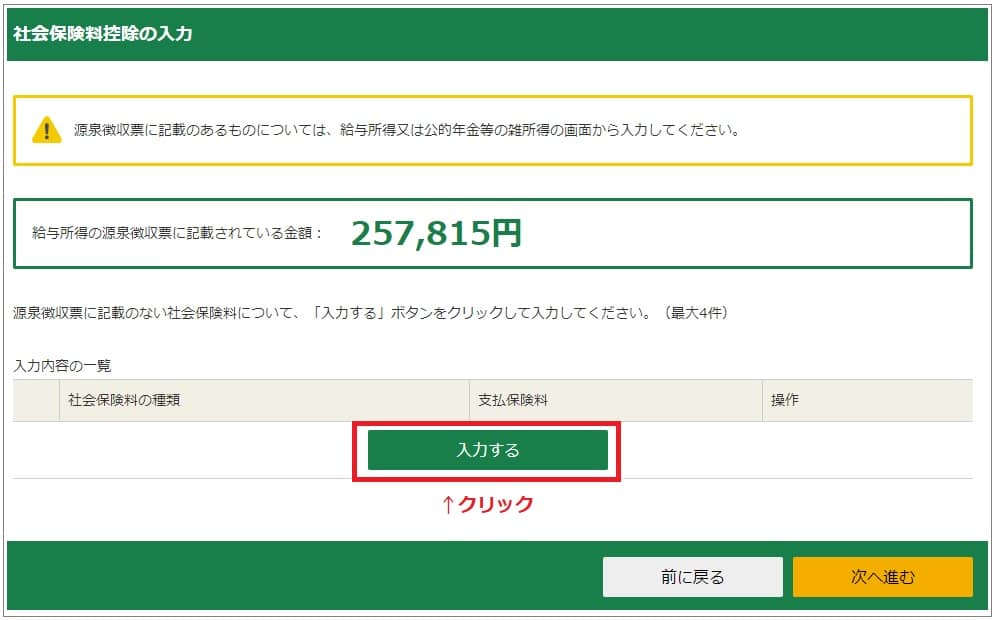
すると、下記の画面が表示されますので、「入力する」をクリックしてください。
ここで【社会保険料控除の入力】画面が表示されますので、①「社会保険料の種類」を選択し、②「支払保険料」を入力してください。国民年金や国民健康保険など、2種類以上入力する場合は、「続けてもう1件入力」をクリックして同じように入力をしてください。
終わりましたら、「入力内容の確認」をクリックしてください。
入力した内容を確認して「次へ進む」をクリックします。
再び【所得控除の入力】画面に戻りますので、その他に該当する控除があれば入力してください。入力が終わりましたら「入力終了(次へ)」をクリックします。
⑩税額控除等の入力
こちらも該当する控除があれば入力してください。入力が終わりましたら「入力終了(次へ)」をクリックします。
⑪計算結果の確認
ここでは、今まで入力したものが自動的に計算され、還付金がある場合は、還付される金額が表示されます。(納付する必要がある場合は、「納付する金額は、、、」と表示されます。)
金額を確認したら「次へ」をクリックします。
⑫住民税等に関する事項の入力
下記、画像の1~6に該当する方は「住民税・事業税に関する事項」をクリックし各項目を入力してください。(該当しない場合は、「入力終了(次へ)」をクリックしてください。)
退職後の住民税について調べている方はこちらの記事も参考になると思います。
▶退職後の住民税はどうなる?支払方法と無職の翌年の住民税を確認
⑬還付金額について
こちらでは、還付金の受け取り方法などを設定していきます。
まず、還付金の受け取り方法を選び選択してください。
【ゆうちょ銀行以外の銀行等への振り込み】を選択した場合は、銀行口座等の入力画面が表示されますので、還付金を受け取る銀行口座の情報を入力してください。
一部のネット銀行では、還付金を受け取ることができないので、ご注意ください。
▶<確定申告の還付金>受取れるネット銀行と振込先を間違えたときの対処法
還付金は郵便局の窓口で受け取ることも可能です。
▶<確定申告の還付金>郵便局の窓口で受取る方法と受取先を変更する手続き
「住所」「申告書を提出する税務署」「氏名」等を入力し、「次へ進む」をクリックします。
⑭マイナンバーの入力
マイナンバーを入力し、「次へ進む」をクリックします。
⑮申告書等印刷
最後に「帳票表示・印刷」をクリックして終了です。あとは、プリントアウトしたものを税務署に提出すれば、手続きも完了です。

税務署に申告書を提出する際は、退職後に発行された源泉徴収票を添付する必要があります。その他の添付書類については、こちらの記事に詳しくまとめていますので、よろしければあわせて参考にしみてください。
▶<年の途中で退職した人の確定申告>申告書に添付する書類を確認
最後に
年末調整は、年末に勤めている会社がその年の税金を正しく計算し直す作業です。
しかし、年の途中で退職し、その後年末まで就職をしていない方の場合は、年末調整を受けることができないため、退職後の社会保険料控除(国民年金や国民健康保険料など)を受けることがでず、税金を多く引かれたままというケースが多いです。
確定申告をすることで還付金が戻るだけでなく、住民税を減らすというメリットもありますので、是非、この機会に一度確認してみてください。